携帯電話でスクリーンショットを撮る方法を簡単に学びます (モバイル スクリーンショット チュートリアル)
携帯電話のスクリーンショット機能は日常生活で非常に一般的ですが、携帯電話の操作に慣れていない一部のユーザーにとって、スクリーンショットの操作は少し複雑に見えるかもしれません。この問題を解決するために、この記事では携帯電話でスクリーンショットを撮る最も簡単な方法を紹介し、このスキルを簡単に習得できるようにします。この記事では、物理ボタンのスクリーンショット、ショートカットジェスチャーのスクリーンショットなど、携帯電話でスクリーンショットを撮る一般的な方法を詳しく紹介します。 Android スマートフォンでも Apple スマートフォンでも、自分に合ったスクリーンショットの方法があります。この記事のガイダンスに従って、携帯電話でスクリーンショットを撮る方法をすぐに学び、必要なときに重要な情報を簡単に記録して共有できるようになります。 PHP エディター Baicao は、この記事の内容をよく読んで、携帯電話でスクリーンショットを撮るスキルをマスターして、携帯電話をより便利に使用することをお勧めします。
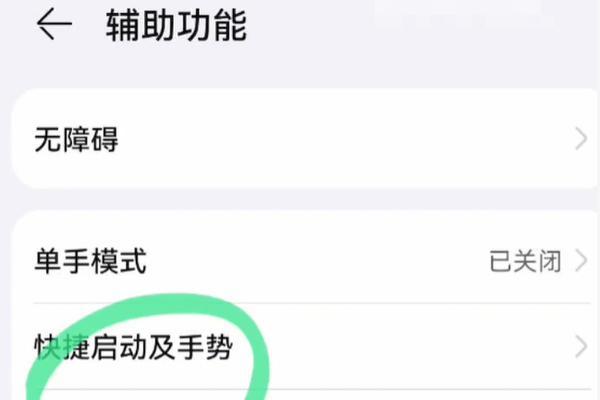
1. 携帯電話のスクリーンショットとは何ですか?
現在の携帯電話画面上のコンテンツを編集または共有し、キャプチャして画像ファイルとして保存し、ユーザーがさらに閲覧できるように特定の操作を実行します。
2. 携帯電話でスクリーンショットを撮るのによく使われる方法は何ですか?
1. 物理ボタンのスクリーンショット方法: 携帯電話の「電源ボタン」と「音量ダウン」ボタンを同時に押すと、スクリーンショットを完了できます。
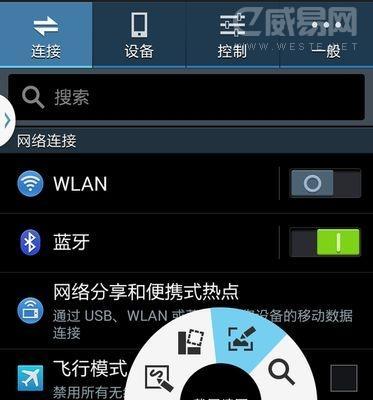
2. ジェスチャーによるスクリーンショット方法: 一部の携帯電話では、画面上で指をスライドさせたり、円を描いたりすることによるスクリーンショットの撮影をサポートしています。
3. ショートカット メニューのスクリーンショットの方法: クリックするだけでスクリーンショットを完了できます。一部の携帯電話システムでは、通知バーまたはクイック設定で直接スクリーンショットを撮るオプションが提供されています。
4. サードパーティ アプリケーションのスクリーンショット方法: アプリケーションを開いてスクリーンショットを完了します。一部のスクリーンショット アプリケーションは、App Store でダウンロードしてインストールできます。
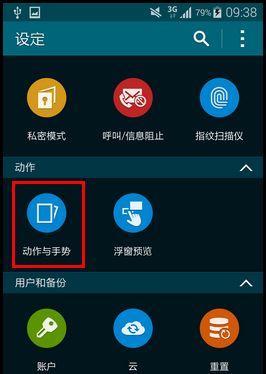
3. 物理ボタンを使用してスクリーンショットを撮るにはどうすればよいですか?
1. スクリーンショットを撮りたいページまたはコンテンツを開きます。
2. 携帯電話の「電源ボタン」と「音量小」を同時に押し、キーを押し続けます。
3. 写真を撮る音が鳴ると、画面が 1 回点滅し、スクリーンショットが成功したことを示します。
4. スクリーンショット画像は、携帯電話のフォトアルバムまたはスクリーンショットフォルダーに自動的に保存されます。
4. ジェスチャースクリーンショット方法を使用するには?
1. 携帯電話の設定インターフェースで「ジェスチャー」または「アクセシビリティ」オプションを見つけて開きます。
2. 対応するジェスチャーアクションを設定し、ジェスチャースクリーンショット機能を有効にします。
3. スクリーンショットを撮る必要があるページまたはコンテンツ上で、設定されたジェスチャー アクションを実行します。
4. スクリーンショットが成功したことを示し、画面が点滅し、カメラ音が鳴ります。
5. スクリーンショット画像は、携帯電話のフォトアルバムまたはスクリーンショットフォルダーに自動的に保存されます。
5. ショートカットメニューのスクリーンショット方法を使用するには?
1. スクリーンショットを撮りたいページまたはコンテンツを開きます。
2. 通知バーを下にスライドするか、クイック設定パネルを開きます。
3. スクリーンショット アイコンをクリックし、ショートカット メニューでスクリーンショット オプションを見つけます。
4. スクリーンショットが成功したことを示し、画面が点滅し、写真音が鳴ります。
5. スクリーンショット画像は、携帯電話のフォトアルバムまたはスクリーンショットフォルダーに自動的に保存されます。
6. サードパーティのアプリケーションを使用してスクリーンショットを撮るにはどうすればよいですか?
1. 携帯電話のモデルに適したスクリーンショット アプリを検索してダウンロードし、アプリ ストアを開きます。
2. スクリーンショット アプリケーションをインストールして開きます。
3. アプリの指示に従ってスクリーンショットの操作を完了します。
4. スクリーンショット画像は、携帯電話のフォトアルバムまたはスクリーンショットフォルダーに自動的に保存されます。
7. ヒント: スクリーンショットを編集して共有するにはどうすればよいですか?
1. 必要なスクリーンショットを見つけて、携帯電話のフォトアルバムまたはスクリーンショットフォルダーを開きます。
2. 画像上の落書きを選択して「編集」をクリックし、トリミングやテキスト、オプションの追加などの操作を実行します。
3. 編集が完了したら、「保存」ボタンをクリックして、変更した画像を保存します。
4. チャット アプリケーションやその他の方法で他の人と共有する。ソーシャル メディアを通じて写真を共有することもできます。
8. スクリーンショットに関するよくある質問
1. スクリーンショットに音が聞こえないのはなぜですか?設定でオンにすることができ、一部の携帯電話ではスクリーンショットの音はデフォルトでオフになります。
2. スクリーンショットはどこに保存されますか?通常の状況では、スクリーンショット写真は電話機のフォト アルバムまたはスクリーンショット フォルダーに保存されます。
3. スクリーンショットを撮った後に保存された写真を見つけるにはどうすればよいですか?ファイル マネージャーやその他のツールは、フォト アルバムから保存されたスクリーンショットを見つけることができます。
4. スクリーンショットの撮影に時間制限はありますか?スクリーンショットの撮影に時間制限はありません。通常は、いつでもスクリーンショットを撮ることができます。
結論: 興味深いコンテンツを共有して保存し、携帯電話のスクリーンショットのスキルを習得すると、より便利に記録できるようになります。この記事で紹介するいくつかの簡単な方法を使用すると、すぐに始めて簡単にスクリーンショットを撮ることができます。物理ボタン、ジェスチャー、ショートカット メニュー、サードパーティ アプリケーションなど、さまざまなニーズを満たす、より良いユーザー エクスペリエンスを提供します。ぜひ試してみてください!
以上が携帯電話でスクリーンショットを撮る方法を簡単に学びます (モバイル スクリーンショット チュートリアル)の詳細内容です。詳細については、PHP 中国語 Web サイトの他の関連記事を参照してください。

ホットAIツール

Undresser.AI Undress
リアルなヌード写真を作成する AI 搭載アプリ

AI Clothes Remover
写真から衣服を削除するオンライン AI ツール。

Undress AI Tool
脱衣画像を無料で

Clothoff.io
AI衣類リムーバー

AI Hentai Generator
AIヘンタイを無料で生成します。

人気の記事

ホットツール

メモ帳++7.3.1
使いやすく無料のコードエディター

SublimeText3 中国語版
中国語版、とても使いやすい

ゼンドスタジオ 13.0.1
強力な PHP 統合開発環境

ドリームウィーバー CS6
ビジュアル Web 開発ツール

SublimeText3 Mac版
神レベルのコード編集ソフト(SublimeText3)

ホットトピック
 7563
7563
 15
15
 1385
1385
 52
52
 84
84
 11
11
 28
28
 99
99
 Samsung モニターの画面がぼやける問題の解決策 (Samsung モニターの画面がぼやける現象に対処する方法)
Sep 04, 2024 pm 01:32 PM
Samsung モニターの画面がぼやける問題の解決策 (Samsung モニターの画面がぼやける現象に対処する方法)
Sep 04, 2024 pm 01:32 PM
技術の継続的な発展により、モニターは人々の日常生活や仕事に欠かせないものになりました。ただし、Samsung 製モニターで画面がぼやけるなどの問題が発生する場合があります。この記事では、この問題に適切に対処するのに役立つ一般的な解決策をいくつか紹介します。 1. 接続ケーブルがしっかりと接続されているかどうかを確認します。VGA、DVI、または HDMI ケーブルが損傷しておらず、モニター、コンピューター、またはその他のデバイスにしっかりと接続されていることを確認します。 - 接続ケーブルのインターフェースに緩みや汚れがないか確認し、必要に応じて清掃または交換してください。 2. 解像度とリフレッシュ レートを調整する - コンピュータ システムのモニタの解像度とリフレッシュ レートを調整して、モニタのデフォルト設定と一致するようにします。 - さまざまな設定を試して、画面がぼやける問題を解決できるかどうかを確認します。
 TronLinkウォレットの使い方
Sep 28, 2024 pm 08:03 PM
TronLinkウォレットの使い方
Sep 28, 2024 pm 08:03 PM
TronLink ウォレットは、TRON ネットワーク上で発行される TRX 暗号通貨とトークンを管理するための非保管ウォレットです。使用方法には、ウォレットの作成、ウォレットのインポート、TRX の送受信、トークンの管理、TRX のステーキング、dApps へのアクセス、セキュリティに関するヒントへの注意が含まれます。
 ゴマのオープンエクスチェンジを中国語に調整する方法
Mar 04, 2025 pm 11:51 PM
ゴマのオープンエクスチェンジを中国語に調整する方法
Mar 04, 2025 pm 11:51 PM
ゴマのオープンエクスチェンジを中国語に調整する方法は?このチュートリアルでは、コンピューターとAndroidの携帯電話の詳細な手順、予備的な準備から運用プロセスまで、そして一般的な問題を解決するために、セサミのオープン交換インターフェイスを中国に簡単に切り替え、取引プラットフォームをすばやく開始するのに役立ちます。
 セサミオープンドアエクスチェンジアプリ公式ダウンロードセサミオープンドアエクスチェンジ公式ダウンロード
Mar 04, 2025 pm 11:54 PM
セサミオープンドアエクスチェンジアプリ公式ダウンロードセサミオープンドアエクスチェンジ公式ダウンロード
Mar 04, 2025 pm 11:54 PM
SESAME Open Exchangeアプリの公式ダウンロード手順は、AndroidおよびiOSシステムのダウンロードプロセスと一般的な問題ソリューションをカバーしているため、安全かつ迅速かつ迅速に、暗号通貨の便利なトランザクションを有効にするのに役立ちます。
 ZB(China Coin)Androidのモバイルバージョンをダウンロードする方法は?
Feb 21, 2025 pm 10:45 PM
ZB(China Coin)Androidのモバイルバージョンをダウンロードする方法は?
Feb 21, 2025 pm 10:45 PM
ZBの公式ウェブサイトにアクセスして、「Android」オプションを選択するか、[Android]オプションを選択して、ZB Androidモバイルバージョンをダウンロードできます登録する。
 GateioモバイルAndroidバージョンのダウンロード方法Gate.ioモバイルAndroidバージョンのダウンロード方法Gate.ioモバイルAndroidバージョンをダウンロードする方法
Mar 04, 2025 pm 09:57 PM
GateioモバイルAndroidバージョンのダウンロード方法Gate.ioモバイルAndroidバージョンのダウンロード方法Gate.ioモバイルAndroidバージョンをダウンロードする方法
Mar 04, 2025 pm 09:57 PM
Gate.io Androidモバイルバージョンをダウンロードする手順は次のとおりです。 1.公式gate.ioのウェブサイトにアクセスして、APKファイルをダウンロードします。 2.デバイス内の不明なソースからインストールオプションを有効にします。 3. APKファイルをインストールし、プロンプトに従ってください。 4.インストールを完了し、アプリケーションを開始します。
 BinanceダウンロードアプリBinance Binance Platformのダウンロード無料アプリをダウンロードします
Mar 18, 2025 pm 01:54 PM
BinanceダウンロードアプリBinance Binance Platformのダウンロード無料アプリをダウンロードします
Mar 18, 2025 pm 01:54 PM
この記事では、Apple iOSシステムとAndroidシステム携帯電話でBinanceアプリをダウンロードするための2つの方法を詳細に紹介します。 iOSシステムの場合、中国のApp Storeは直接ダウンロードできないため、ユーザーは外側のゾーンでApple IDを使用する必要があり、外側のゾーンにApple IDを借りるか登録してダウンロードすることを選択できます。 Androidユーザーは、App Storeに直接検索してインストールするか、Binanceの公式WebサイトにアクセスしてQRコードをスキャンしてインストールパッケージをダウンロードできます。非公式チャネルからアプリケーションをダウンロードする場合、携帯電話の不明なソースのアプリケーションインストール許可を有効にする必要がある場合があることに注意してください。 どのシステムであっても、ダウンロード後にBinanceアプリを使用できます。
 ZB(China Coin)Androidのモバイルバージョンをダウンロードする方法
Feb 21, 2025 pm 10:42 PM
ZB(China Coin)Androidのモバイルバージョンをダウンロードする方法
Feb 21, 2025 pm 10:42 PM
中国コイン(ZB)Androidモバイルバージョンのダウンロード方法ステップ1:中国コインの公式ウェブサイトにアクセスして、モバイルブラウザーを開き、中国コインの公式ウェブサイトwww.zb.comにアクセスします。ステップ2:Webサイトの上部にあるメニューの[モバイルアプリ]をクリックし、[モバイルアプリ]オプションをクリックします。ステップ3:モバイルアプリページで「Androidダウンロード」を選択し、下にスクロールして「Androidダウンロード」セクションを見つけます。ステップ4:[ダウンロード]ボタンをクリックし、[グリーン]ボタンをクリックして[ダウンロード]ボタンをクリックして、APKインストールファイルのダウンロードを開始します。ステップ5:Androidをインストールすることで、不明なソースからアプリケーションをインストールできるようになります。 [設定]をクリックします。 「不明なアプリのインストール」の下で、中国のコインアプリの隣に切り替えて「許可」します。ブラウザに戻り、[ダウンロード]をクリックします。ステップ6:インストールa




